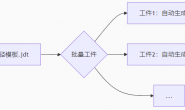在JDPaint 5.19的虚拟雕塑模式下,调整刷子大小(半径)和高度(压力)是精细控制雕刻/磨光效果的核心操作。以下是多种调整方法及技巧:
⚙️ 一、基础调整方式
1. 参数面板直接设置
- 操作路径:
虚拟雕塑模式→ 选择工具(磨光/去料/堆料等)→ 右侧参数面板 - 关键参数:
- 适用场景:需精确数值时(如复制他人参数)
2. 快捷键实时调整(最常用)
- 刷子半径调整:
- 增大:
]键(右方括号) - 减小:
[键(左方括号) - 效果:光标圆圈实时缩放,直观可见作用范围
- 增大:
- 刷子高度(力度)调整:
- 增大:
=键(等号) - 减小:
-键(减号) - 效果:操作时颜色变化速度改变(力度越大,单次作用越深)
- 增大:
⚡ 效率技巧:
左手小指按[/]调半径,无名指按-/=调高度,右手持鼠标操作,实现无缝调节!
📐 二、高级控制技巧
1. 动态半径/高度(按结构自适应)
- 问题:雕刻复杂曲面时需频繁调整参数
- 解决方案:
- 勾选参数面板的
随Z值变化选项 - 设置 最小半径 和 最大半径(例:2mm~10mm)
- 系统自动根据模型凹凸度动态调整刷子尺寸(陡峭处用小刷子,平坦处用大刷子)
- 勾选参数面板的
2. 压力曲线控制
- 需求:实现“轻触浅雕、重压深刻”的手绘感
- 操作:
- 打开
高级参数→压力曲线 - 拖动曲线节点自定义压力响应(横轴:笔压,纵轴:输出力度)

▲ 上凸曲线:轻压敏感;下凹曲线:重压才发力
- 打开
🔧 三、刷子性质与模型特性的匹配表
| 加工目标 | 推荐半径 | 推荐高度 | 刷子类型 | 案例 |
|---|---|---|---|---|
| 大曲面整体磨光 | 15-25mm | 20%-30% | 软衰减刷 | 动物躯体平滑 |
| 发丝/羽毛细节 | 0.5-1.5mm | 40%-60% | 硬衰减刷 | 人物头发纹理 |
| 浮雕轮廓锐化 | 2-4mm | 70%-90% | 去料刷+硬衰减 | 商标字体边缘深化 |
| 皮革/木纹肌理 | 3-6mm | 10%-20% | 纹理刷+动态半径 | 箱包压花模具 |
⚠️ 四、避坑指南
- 刷子过大导致特征丢失
- 现象:小细节(如瞳孔高光)被意外磨平
- 预防:操作前按
Ctrl+Shift+Z创建备份层
- 高度过高引发模型穿孔
- 现象:薄壁区域被刷穿(显示为黑色破洞)
- 修复:
- 用
填色工具(快捷键G)填充漏洞区域 - 切回 浮雕模式,使用
冲压补平(高度模式选 绝对)
- 用
- 衰减设置错误造成硬边
- 现象:磨光区域边界突兀
- 解决:
- 增大
衰减度至 ≥60% - 改用 软衰减刷(参数面板切换)
- 增大
💡 五、专家级技巧
- 刷子参数保存:
设置好常用刷子(如1mm锐化刷)后,点击参数面板右上角 保存为预设,命名后一键调用 - 数位板压感支持:
连接Wacom等数位板,在系统设置→输入设备中开启 笔压感应,实现真实雕刻手感 - 刷子轨迹预测:
勾选显示预判路径(快捷键Ctrl+Alt+P),光标显示未来作用范围(红色高亮区)
操作口诀:
“大面用大刷,小点用小刷;轻磨调低力,深雕加高度”
调整后务必在 测试区域(模型角落)试刷,确认效果再正式操作!